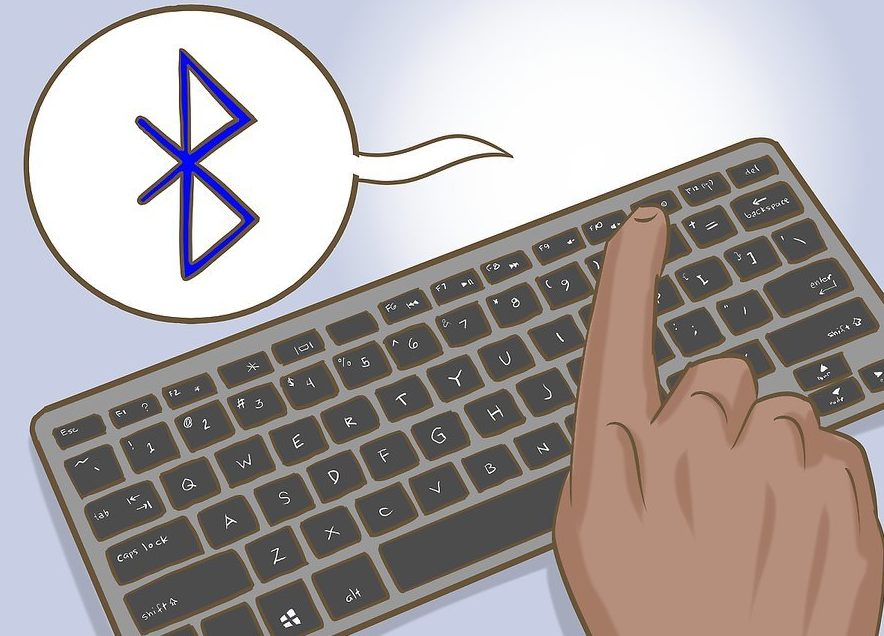Kuinka valita useita tiedostoja näppäimistön avulla
Kun työskentelet tietokoneella, hiiri saattaa epäonnistua sopimattomimmalla hetkellä tai saatat joutua käsittelemään suuren joukon tiedostoja. Tässä tapauksessa näppäimistö auttaa sinua korjaamaan tilanteen. Opit ratkaisemaan ongelmasi käyttämällä sitä artikkelissamme.

Artikkelin sisältö
Näppäimistön kanssa työskentelyn ominaisuudet
Näppäinten toiminnallisuus on niin laaja, että viallinen tai riittämättömästi toimiva manipulaattori voidaan vaihtaa kokonaan. On kolme vaihtoehtoa työskennellä ilman hiirtä: pikanäppäinten käyttö, simulointitila ja molempien yhdistelmä.
Ensimmäinen menetelmä on yleisin, koska näppäimistö ilmestyi ennen tietokonehiiriä ja sillä oli alun perin suuri käyttöpotentiaali.
Erityinen tila, jota kutsutaan "emulaatioksi", sen avulla näppäimistö jäljittelee täysin manipulaattorin liikkeitä. Tässä tapauksessa hiiren tavalliset toiminnot korvataan näppäimistöanalogeilla. Aktivoi työkalu käyttämällä yhdistelmää: vasen Alt + vasen Shift + NumLock. Jatka avautuvassa ikkunassa seuraavassa järjestyksessä:
- Jos haluat muuttaa asetuksia, seuraa esteettömyyskeskuksen linkkiä ja määritä ilmaisimet harkintasi mukaan. Muista ottaa käyttöön "Ota hiiren osoittimen ohjaus käyttöön näppäimistöltä" -vaihtoehto. Tallenna muutokset.
- Tai jos sinun ei tarvitse muuttaa asetuksia, aktivoi vain “YES”-painike painamalla Alt + L (peruuta painamalla Y), simulointitila käynnistyy.
Jos toiminto toimii, hiiren kuvake ilmestyy lokeroon.
Keskeytä työ väliaikaisesti käyttämällä NumLock-komentoa. Näppäimen painaminen uudelleen aktivoi prosessin. Voit palata manipulaattorin käyttöön painamalla vasenta Alt + vasenta Shift + NumLock uudelleen.
TÄRKEÄ. Vanhemmat Windows-järjestelmät tukevat simulointia oikealla numeronäppäimistöllä; pääpainikealuetta (vasemmalla) ei käytetä. Nykyaikaiset käyttöjärjestelmät (esimerkiksi Windows 7) antavat kuitenkin mahdollisuuden ottaa käyttöön simulaation ja samanaikaisesti työskennellä sekä hiirellä että näppäinten pääosalla, mikä tekee työstä mahdollisimman kätevää ja nopeaa.
Kuinka valita kansioita näppäimistön avulla
Näppäimistön päärivin käyttömenettely:
- Etsitään ensin kansiot levyltä. Siirry haluamaasi kohtaan painamalla Win (Käynnistä) -näppäintä ja käytä suuntanuolia siirtyäksesi kohtaan Oma tietokone, avaa sitten haluamasi levy, siirrä kohdistin suorakulmion muodossa haluttuihin kansioihin ja paina Enter-näppäintä. avain nimetäksesi niistä ensimmäisen.
On kolme tapaa valita kohteita:
- Vasemmalla Ctrl + A -komennolla voit peittää kaikki ikkunan kansiot.
- Yhdistelmä Shift + suuntanuolet tarkoittaa sarjaa peräkkäin sijaitsevia objekteja,
- Valintatapa, jos merkitset useita yksittäisiä kohteita. Paina Ctrl ja älä vapauta sitä, siirry nuolilla tarvittaviin objekteihin ja merkitse ne välilyönnillä.
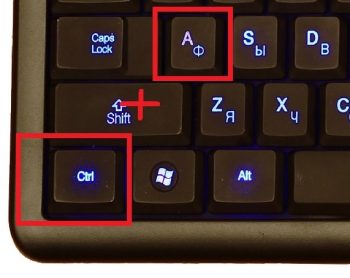
Emulointitilassa:
- Siirrämme kohdistimen haluttuihin kansioihin, jotka vastaavat suuntaa numeropainikkeilla, paitsi 0 ja 5. Mitä kauemmin painat, sitä suurempi liikenopeus. Ctrl (Shift) -komento nopeuttaa (hidastaa) liikettä.
- Seuraavaksi voit yhdistää simulaattorin toiminnot yllä oleviin kansioiden nimeämismenetelmiin. Tässä tapauksessa hiiren vasen painike korvataan numerolla 5 ja "-"-merkki toimii oikeana näppäimenä.
TÄRKEÄ. Valittujen objektien mahdollinen määrä riippuu valitusta niiden esittämistavasta (laatta, taulukko, suuret kuvakkeet jne.). Menetelmät ovat tehokkaimpia laattoja valittaessa, koska niiden avulla voit peittää enimmäismäärän elementtejä.
Kuinka valita kaikki kansion tiedostot näppäimistöllä
Siirry nuolilla haluamaasi kansioon Enter-näppäimellä. Siirrä osoitin ensimmäisen halutun tiedoston kohdalle ja valitse se samalla näppäimellä.
Seuraavaksi käytämme menetelmää, joka riippuu tarvittavien elementtien sijainnista:
- Ctrl + A (tai vaihto + sivu alas) valitsee kaikki ikkunan objektit,
- Ctrl + Vaihto + Koti (tai Vaihto + Sivu YLÖS) käytetään, jos kohdistin on luettelon lopussa.
HUOMIO. Kaikki toiminnot voidaan suorittaa venäjän asettelussa, mutta käyttämällä englanninkielisiä merkkejä ja kirjaimia.
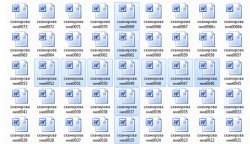
Kuinka valita useita valokuvia näppäimistön avulla
Kun PC:n muistiin on tallennettu paljon kuvia, niitä on paljon kätevämpää ohjata näppäimillä kuin hiirellä.
- Pidä Vaihto-näppäintä painettuna ja käytä vasenta (oikeaa) nuolta merkitäksesi objektit yksitellen; tämä menetelmä sopii, jos niitä on vähän ja järjestyksessä. Sama menetelmä yhdistettynä ylös- (alas)-nuoliin osoittaa viivoja.
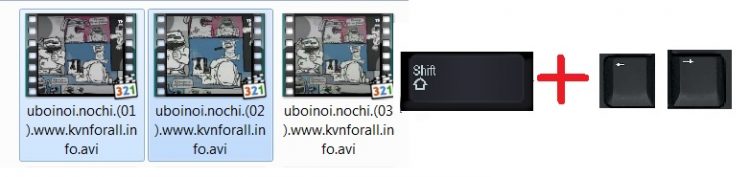
- Jos elementit ovat ikkunan eri alueilla, käytä Ctrl-komentoa ensimmäisessä valitussa kuvassa, älä vapauta painiketta ja siirrä kohdistin nuolilla seuraaviin elementteihin korostaen ne välilyönnillä. Peruuta nimitys painamalla välilyöntinäppäintä uudelleen. Ohitettuja kohteita ei korosteta.
- Vaihtoehtoisesti voit valita kaikki kuvat, Ctrl + A ja poistaa tarpeettomat objektit välilyönnillä. Tämä menetelmä sopii, jos suuresta määrästä elementtejä 2-3 yksikköä on tarpeettomia.

Kaikissa tapauksissa prosessin loppuun saattamiseksi vapauta pääavain.
Emulointitilassa yhdistämme hiiren työn ja yllä olevat yhdistelmät, mikä nopeuttaa prosessia merkittävästi.
HUOMIOON. Mukavuuden vuoksi voit nimetä objektit uudelleen esimerkiksi lisäämällä numeron jokaisen nimen alkuun. Tämän seurauksena ne jaetaan numerojärjestyksessä. Tämä helpottaa tarvitsemiesi tiedostojen löytämistä ja valitsemista.
Toivomme, että artikkelimme auttoi sinua oppimaan tarvittavat tekniikat tietokoneella työskentelemiseen, jos hiiri on rikki tai puuttuu.